Samsung SYNCMASTER 793MB, SYNCMASTER 793S, SYNCMASTER 793V, SYNCMASTER 795MB, SYNCMASTER 793DF User Manual [it]
...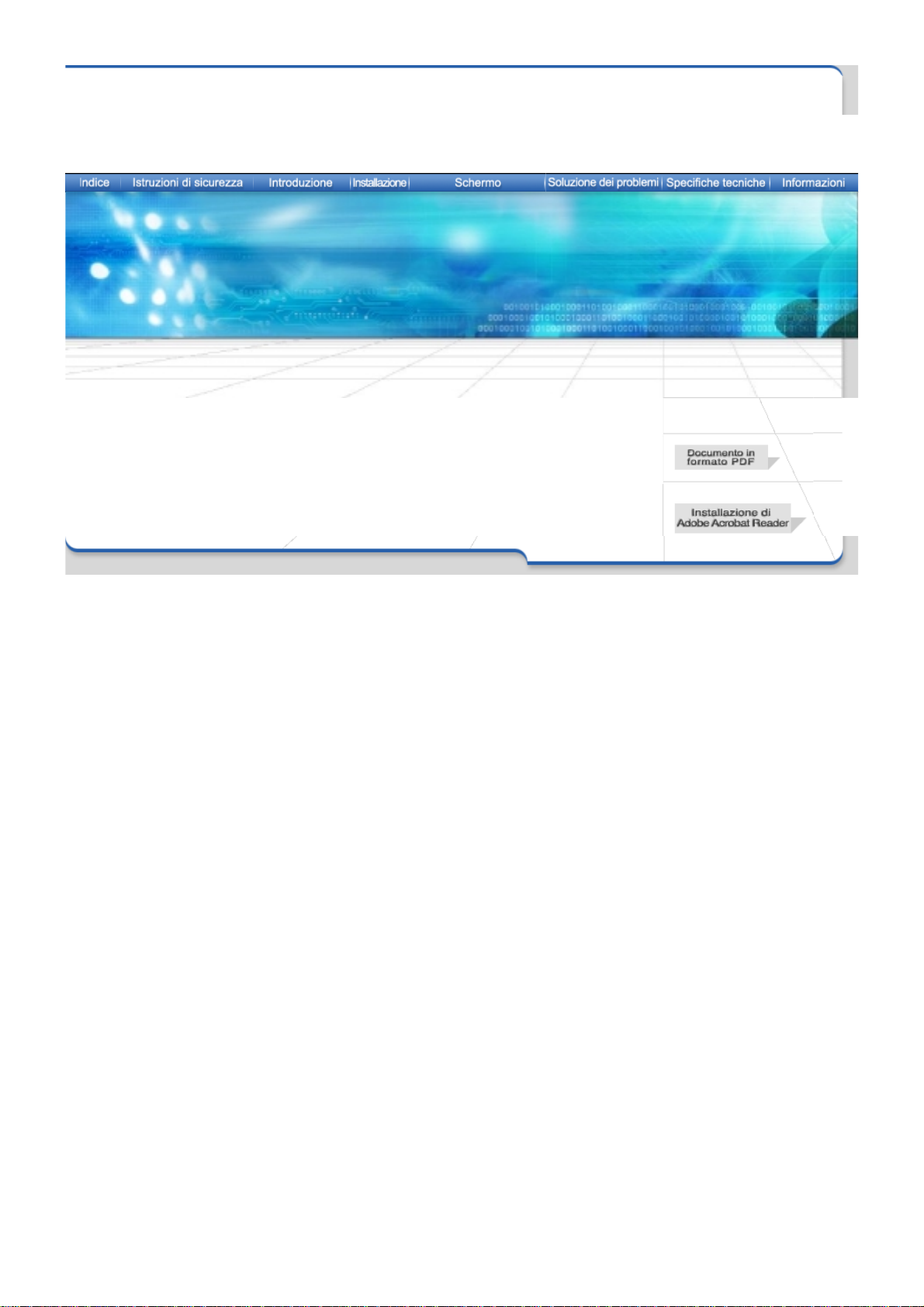
SyncMaster 591S/793S/793DF/795DF/797DF/997DF/793MB/795MB
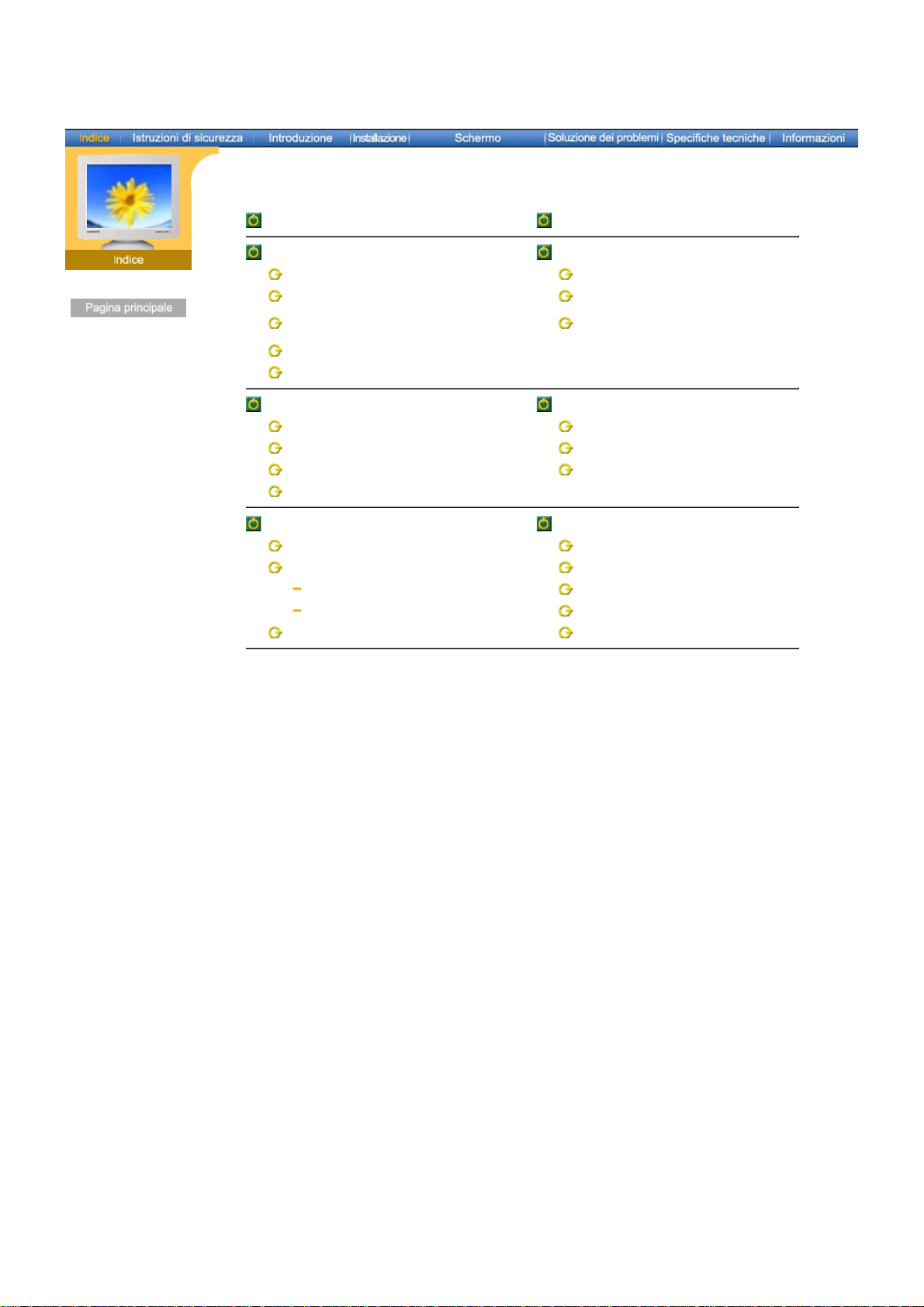
Italiano > Principale > Indice
Pagina principale Schermo
Istruzioni di sicurezza Soluzione dei problemi
Convenzioni Lista di controllo
Alimentazione Domande & Risposte
Installazione Controllo funzionamento con test
automatico
Pulizia
Altro
Introduzione Specifiche tecniche
Disimballaggio Informazioni generali
Parte anteriore Modi di Visualizzazione
Parte posteriore PowerSaver
Parte inferiore
Installazione Informazioni
Collegamento del monitor Assistenza tecnica
Installazione del driver video Termini
Installazione automatica Regulatory
Installazione manuale Natural Color
Installazione della base orientable Autorità
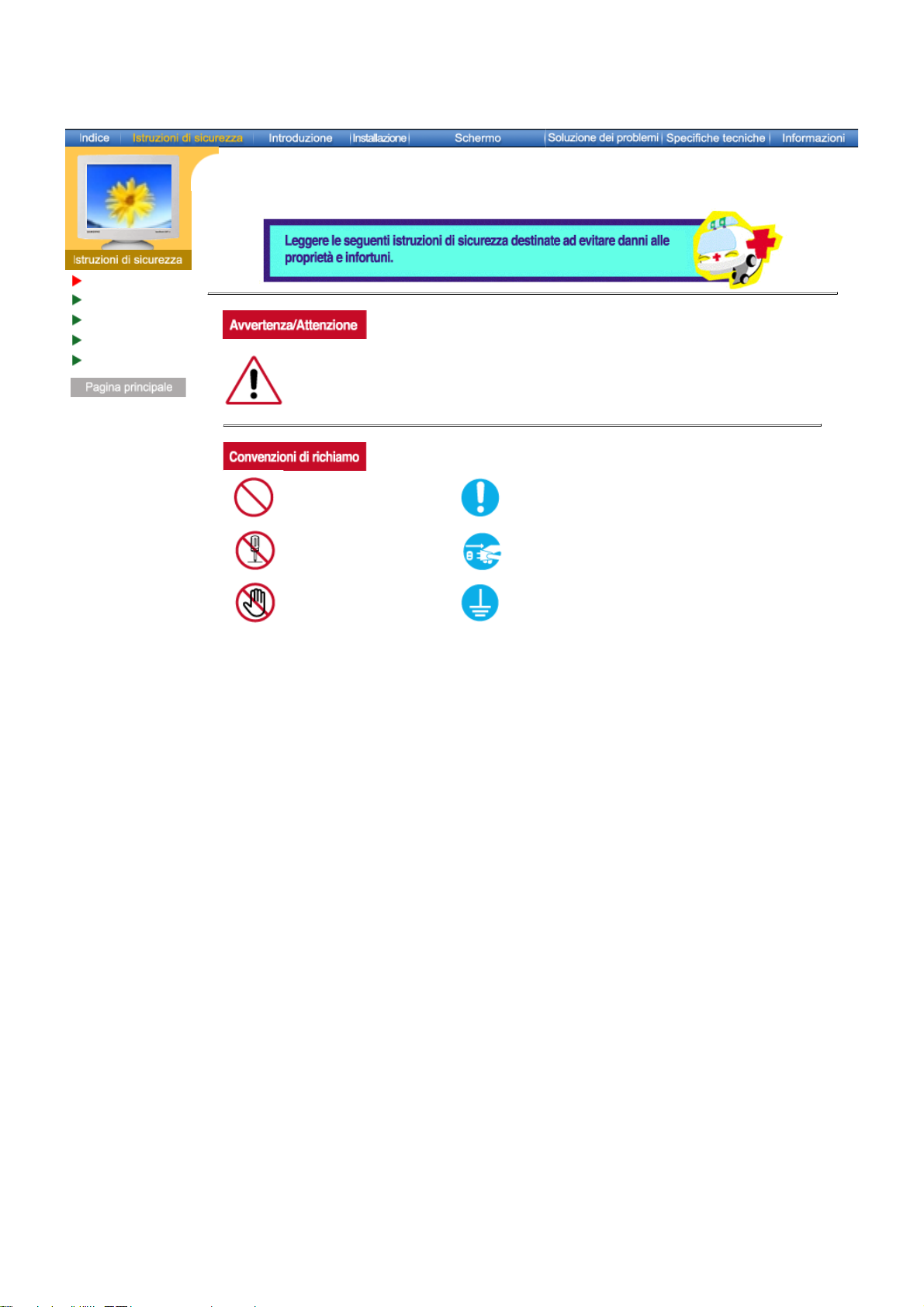
Convenzioni
Alimentazione
Installazione
Pulizia
Altro
Italiano > Principale > Istruzioni di sicurezza > Convenzioni
L’inosservanza delle istruzioni indicate da questo simbolo può comportare infortuni o
danni alle apparecchiature.
Vietato
È importante leggere e comprendere sempre
appieno il contenuto
Non smontare Scollegare la spina dalla presa di corrente
Non toccare
Collegamento a massa per evitare scosse
elettriche
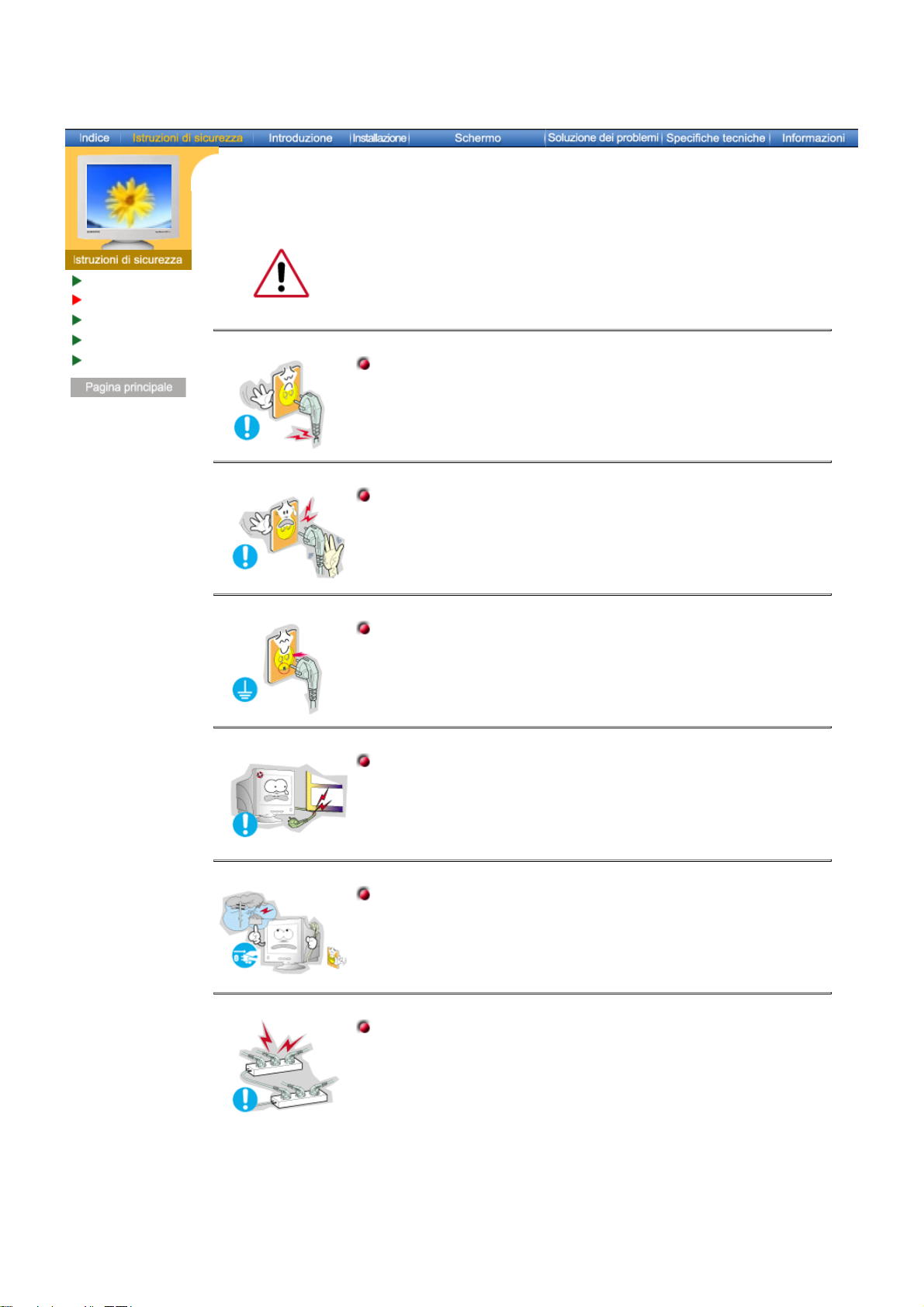
Convenzioni
Alimentazione
Installazione
Pulizia
Altro
Italiano > Principale > Istruzioni di sicurezza > Alimentazione
In caso di non utilizzo per periodi di tempo prolungati, regolare il PC su
DPMS. Se si utilizza uno screen saver, selezionare la modalità.
Se le dimensioni del monitor sono troppo piccole o se la stessa immagine
z
rimane visualizzata per lunghi periodi di tempo, è possibile che appaiano
delle immagini residue causate da danni alla sostanza fluorescente
all'interno del tubo catodico.
Non usare apparecchi con la spina danneggiata o allentata.
L’inosservanza di questa precauzione può causare scosse
z
elettriche o incendi.
Non estrarre la spina tirandola dal filo e non toccarla con le mani
bagnate.
L’inosservanza di questa precauzione può causare scosse
z
elettriche o incendi.
Usare solo una spina e una presa opportunamente collegata a
massa.
Una massa inadatta può causare scosse elettriche o danni alle
z
apparecchiature.
Non piegare in modo eccessivo la spina e il filo e non collocare
oggetti pesanti sopra di questi onde evitare danni.
L'inosservanza di questa istruzione può causare scosse elettriche
z
o incendi.
Scollegare la spina dalla presa di corrente in caso di temporali o
fulmini o in caso di non utilizzo per un lungo periodo di tempo.
L'inosservanza di questa precauzione può causare scosse
z
elettriche o incendi.
Non collegare troppe prolunghe o spine ad una presa di corrente.
L’inosservanza di questa precauzione può essere causa di
z
incendio.
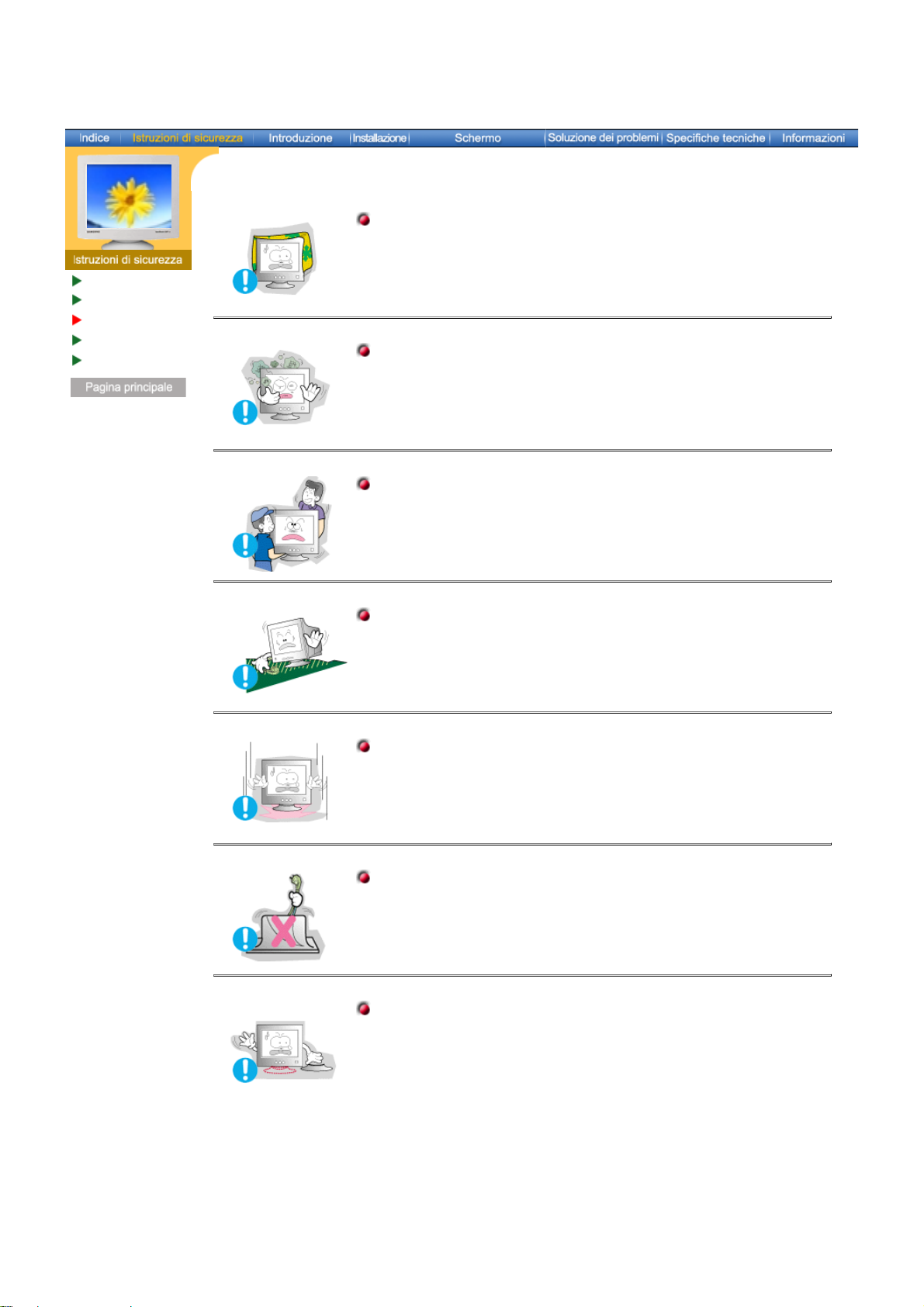
Convenzioni
Alimentazione
Installazione
Pulizia
Altro
Italiano > Principale > Istruzioni di sicurezza > Installazione
Non coprire le bocchette di ventilazione del monitor.
Una cattiva ventilazione può essere causa di guasti o di incendi.
z
Posizionare il monitor in un luogo in cui l'umidità e la presenza di
polvere siano minime.
Seguire questa precauzione per evitare cortocircuiti o incendi
z
all'interno del monitor.
Durante il trasporto non far cadere il monitor.
L’inosservanza di questa precauzione può essere causa di
z
infortuni o di danni all'apparecchio.
Posizionare il monitor su una superficie piana e stabile.
Se il monitor cade, può essere causa di infortuni.
z
Fissare il monitor con cura.
L’inosservanza di questa precauzione può comportare danni o
z
rottura dell’apparecchio.
Non posizionare il monitor appoggiandolo sullo schermo.
Seguendo questa precauzione si evita di danneggiare la superficie
z
del tubo catodico.
Non usare il monitor sprovvisto del suo supporto.
Si potrebbe rompere o causare un incendio provocato dalla cattiva
z
ventilazione.
Nel caso in cui il monitor dovesse essere utilizzato senza il
z
supporto in dotazione, adottare gli opportuni provvedimenti per
assicurare una ventilazione appropriata.
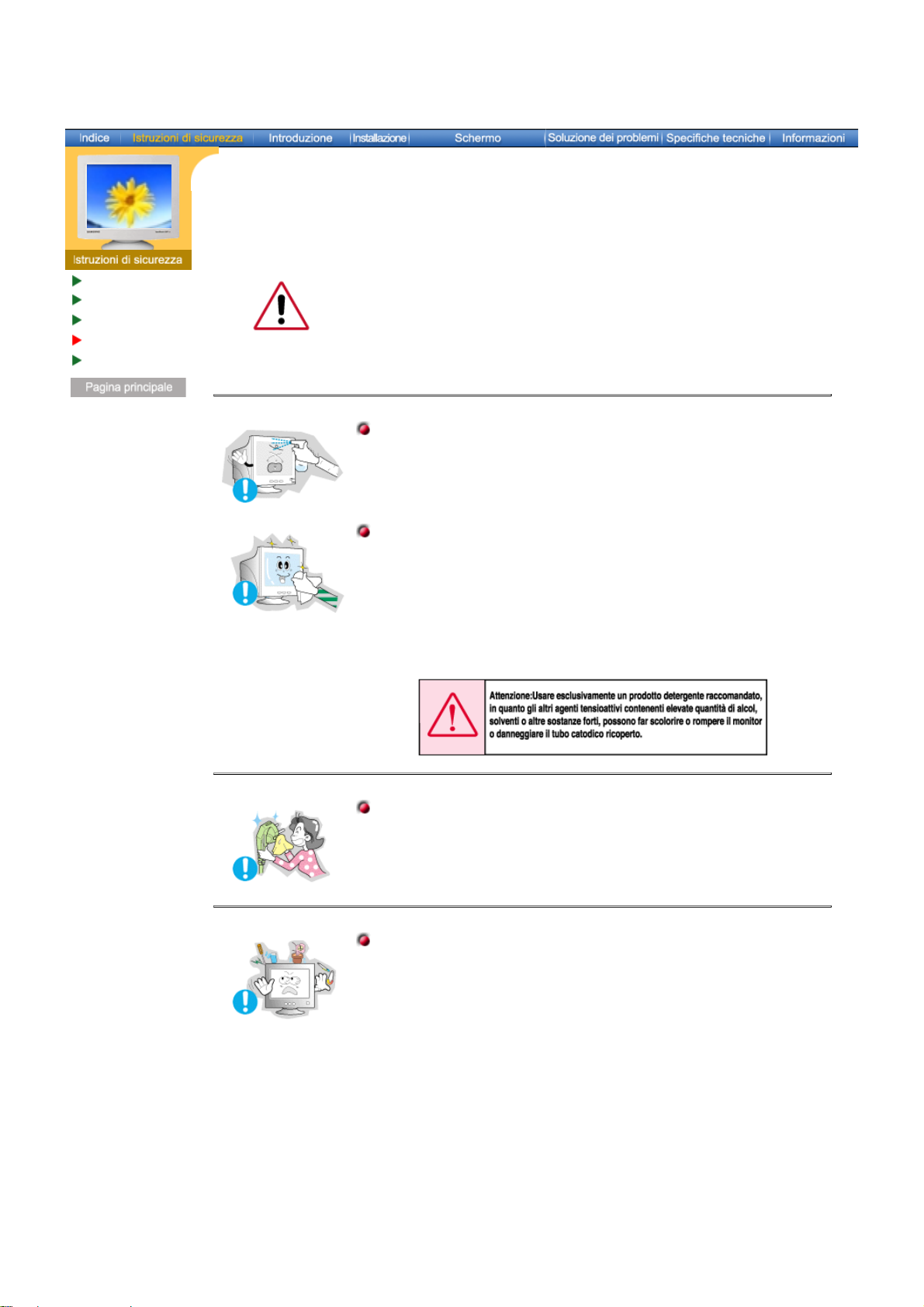
Convenzioni
Alimentazione
Installazione
Pulizia
Altro
Italiano > Principale > Istruzioni di sicurezza > Pulizia
Per la pulizia del telaio del monitor o della parte esterna del tubo catodico,
utilizzare un panno morbido, leggermente inumidito.
Non pulire il monitor a schermo piatto con acqua. Utilizzare un
prodotto detergente delicato diluito con acqua.
Alcuni prodotti detergenti contengono elevate quantità di solventi con base
alcolica, che possono danneggiare (cambiamento di colore) o far incrinare il
telaio del monitor. È possibile che tali prodotti abbiano effetti anche sulla
parte esterna antistatica/antiriflesso del tubo catodico.
Diluire il prodotto detergente (rapporto 1:10) con acqua prima di utilizzarlo.
Non spruzzare il detersivo direttamente sul monitor.
Usare il prodotto detergente raccomandato versandolo su un
panno morbido.
Con questa precauzione si può evitare che il tubo catodico
z
incrostato sia danneggiato o che il rivestimento del monitor si
dissolva, si incrini o si scolorisca.
Acquistare un prodotto detergente raccomandato presso uno dei
z
Centri di assistenza Samsung.
Se il connettore tra la spina e il pin è impolverato o sporco, pulirlo
in modo opportuno con un panno asciutto.
Un connettore sporco può essere causa di scosse elettriche o
z
incendi.
Non posizionare bicchieri d'acqua, prodotti chimici o altri piccoli
oggetti di metallo sul monitor.
L’inosservanza di questa precauzione può causare danni, scosse
z
elettriche o incendi.
Se un corpo estraneo entra nel monitor, scollegare la spina e
z
quindi contattare il centro di assistenza..
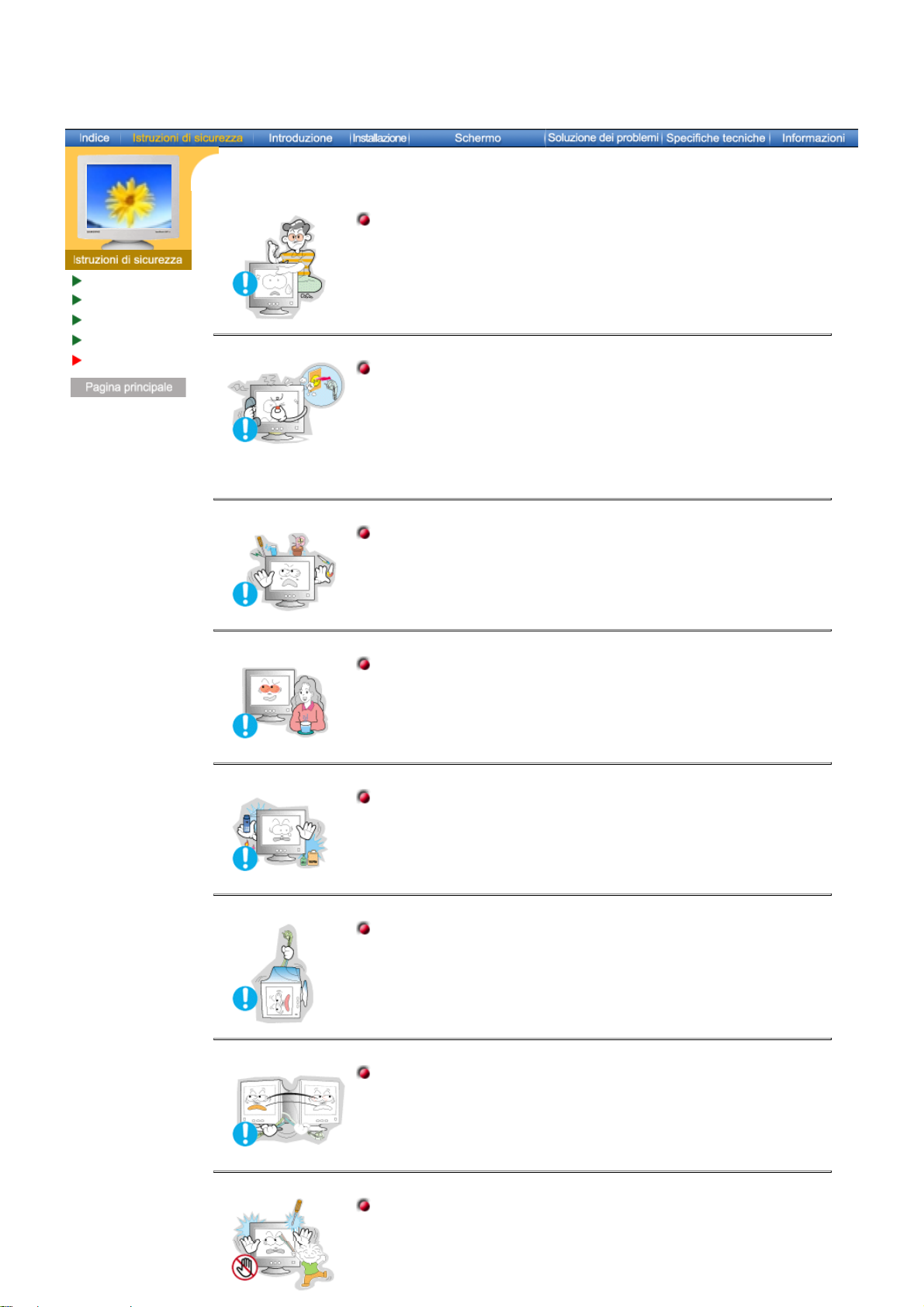
Convenzioni
Alimentazione
Installazione
Pulizia
Altro
Italiano > Principale > Istruzioni di sicurezza > Altro
Non togliere il coperchio (o il pannello posteriore). All'interno sono
contenuti dei pezzi non riparabili dall'utente.
Il mancato rispetto di questa precauzione può essere causa di
z
scosse elettriche o incendi.
Affidare l'esecuzione delle riparazioni a tecnici qualificati.
z
Se il monitor non funziona in modo normale, in particolare se
produce rumori inconsueti o emana odori, scollegarlo
immediatamente dall'alimentazione e rivolgersi ad un centro di
assistenza o ad un rivenditore autorizzato.
Il mancato rispetto di questa precauzione può essere causa di
z
scosse elettriche o incendi.
Non collocare oggetti pesanti sul monitor.
Il mancato rispetto di questa precauzione può essere causa di
z
scosse elettriche o incendi.
Per ogni ora trascorsa davanti al monitor, si consiglia una pausa di
riposo per gli occhi di 5 minuti.
Se si segue questa precauzione si riduce l'affaticamento della
z
vista.
Non usare o non conservare prodotti infiammabili vicino al monitor.
L’inosservanza di questa precauzione può essere la causa di
z
esplosioni o incendi.
Non cercare di spostare il monitor tirandolo dal filo o dal cavo di
segnale.
Ciò può provocare guasti, scosse elettriche o incendi dovuti al
z
danneggiamento del cavo.
Non spostare il monitor a destra o a sinistra tirandolo solo dal filo o
dal cavo del segnale.
Ciò può provocare guasti, scosse elettriche o incendi dovuti al
z
danneggiamento del cavo.
Non inserire mai oggetti metallici all'interno delle aperture del
monitor.

Il mancato rispetto di questa precauzione può essere causa di
z
scosse elettriche, incendi o infortuni.
Conservare il monitor lontano da corpi magnetici.
È possibile che queste sostanze magnetiche comportino lo
z
scolorimento del monitor.
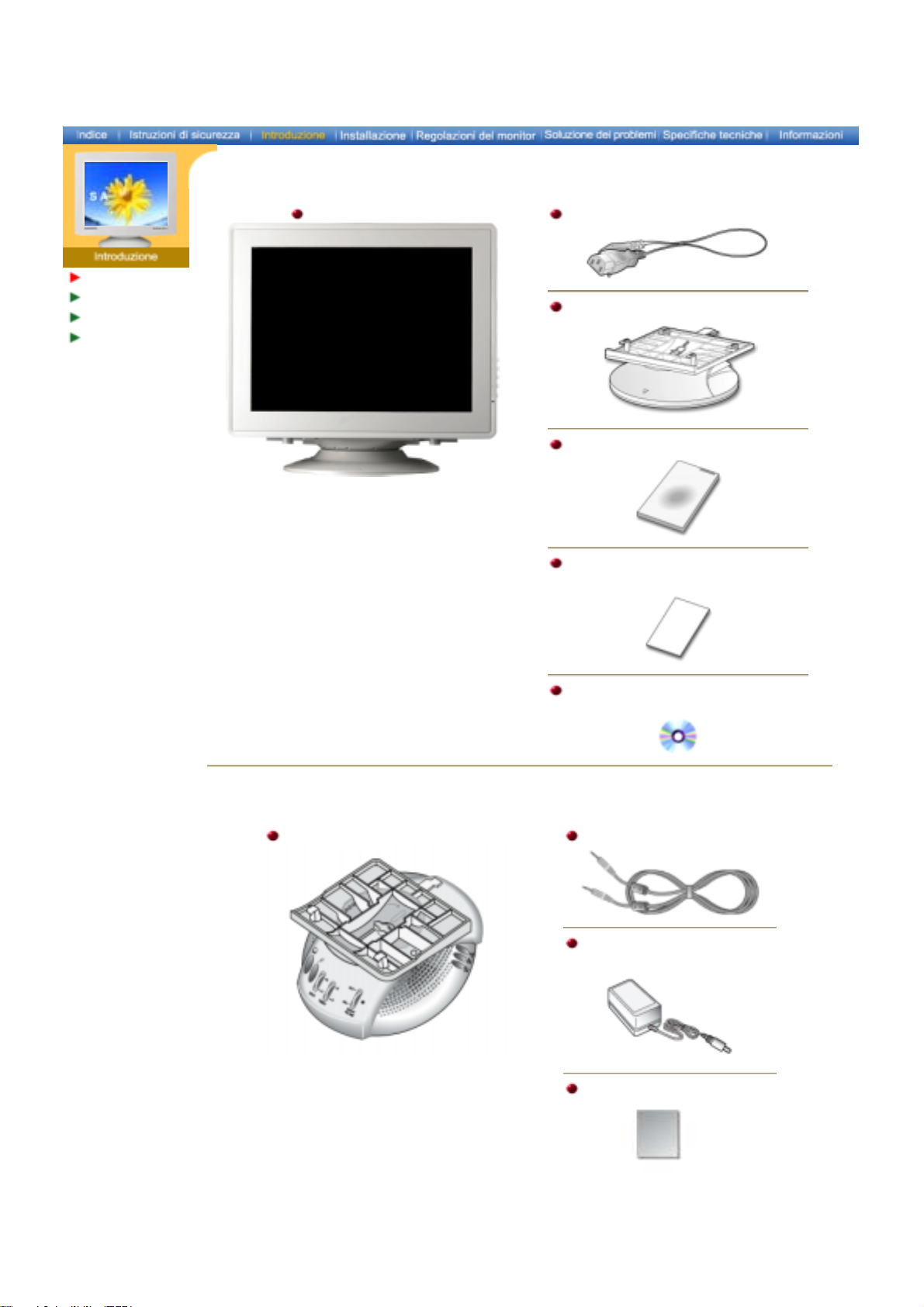
Disimballaggio
p
(Op
)
Parte anteriore
Parte posteriore
Parte inferiore
Monitor e supporto
(Per alcuni modelli è previsto un supporto
attaccato.)
Assicurarsi che i seguenti articoli siano presenti
nella confezione del monitor. Nel caso in cui
qualche articolo risultasse mancante, contattare il
proprio rivenditore..
Cavo di alimentazione
Supporto
Guida d'installazione rapida
Scheda della garanzia
(non disponibile in tutti i paesi)
Per il modello multimediale
Supporto Multimedia Altoparlante
CD contenente file di installazione
del driver e manuale
er l'utente CD
Cavo Siono(2 ciascuno)
Cavo ingresso corrente
zionale
Manuale per l'utente
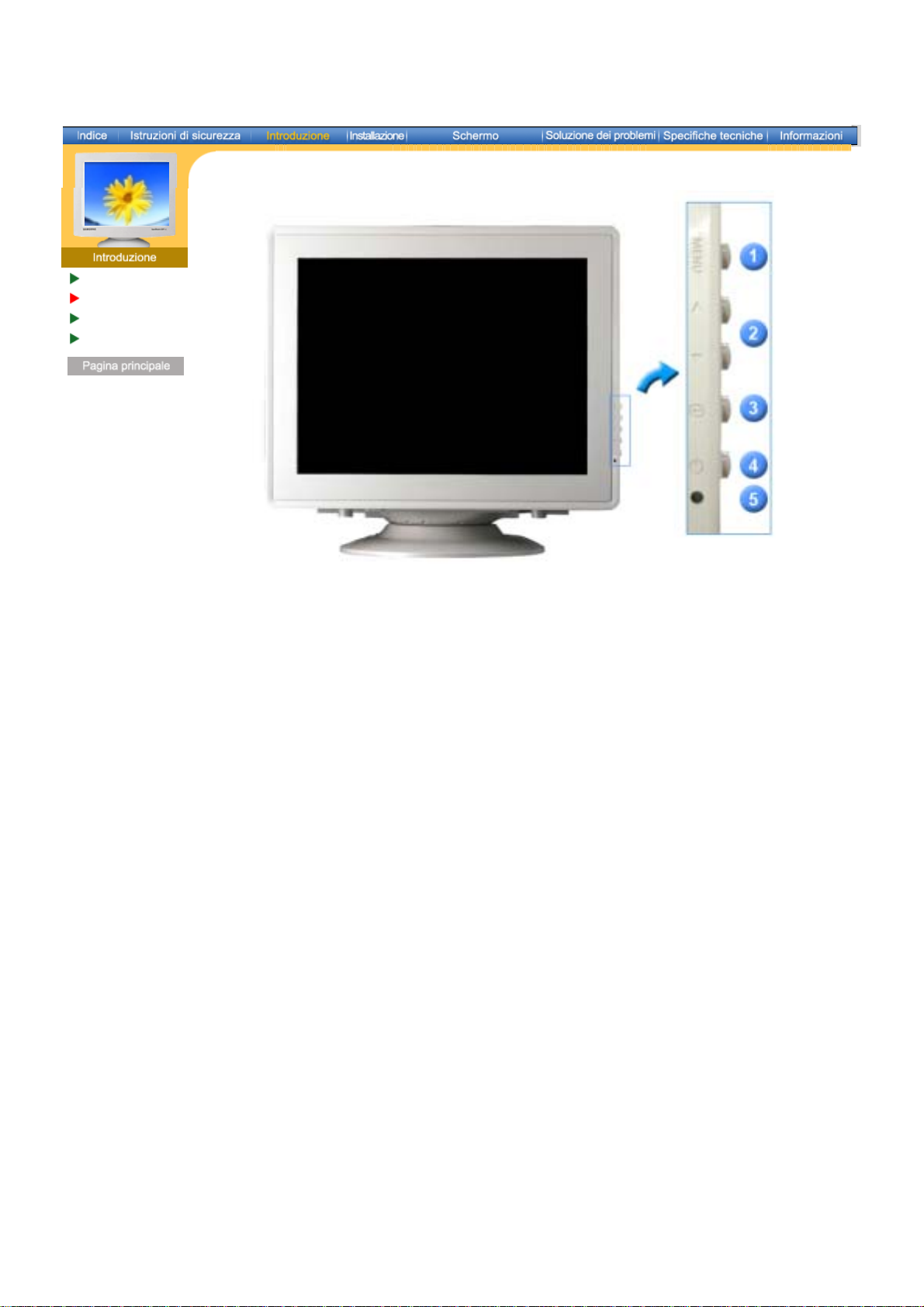
Disimballaggio
Parte anteriore
Parte posteriore
Parte inferiore
1. Pulsante Menu
2. Pulsanti di regolazione
Utilizzato per aprire o chiudere la schermata del menu.
Questi pulsanti permettono di evidenziare e regolare le voci del
menù.
3. Pulsante Invio
4. Pulsante dell'alimentazione
5. Indicatore dell'alimentazione
Utilizzato per selezionare il menu OSD.
Utilizzare questo pulsante per accendere e spegnere il monitor.
Indica la modalità di funzionamento normale o di risparmio
energetico.
Per maggiori informazioni relative alle funzioni di risparmio energetico vedere PowerSaver nel
Nota:
manuale. Per risparmiare energia, SPEGNERE il monitor quando non serve o ci si assenta
dal luogo di lavoro per periodi prolungati.
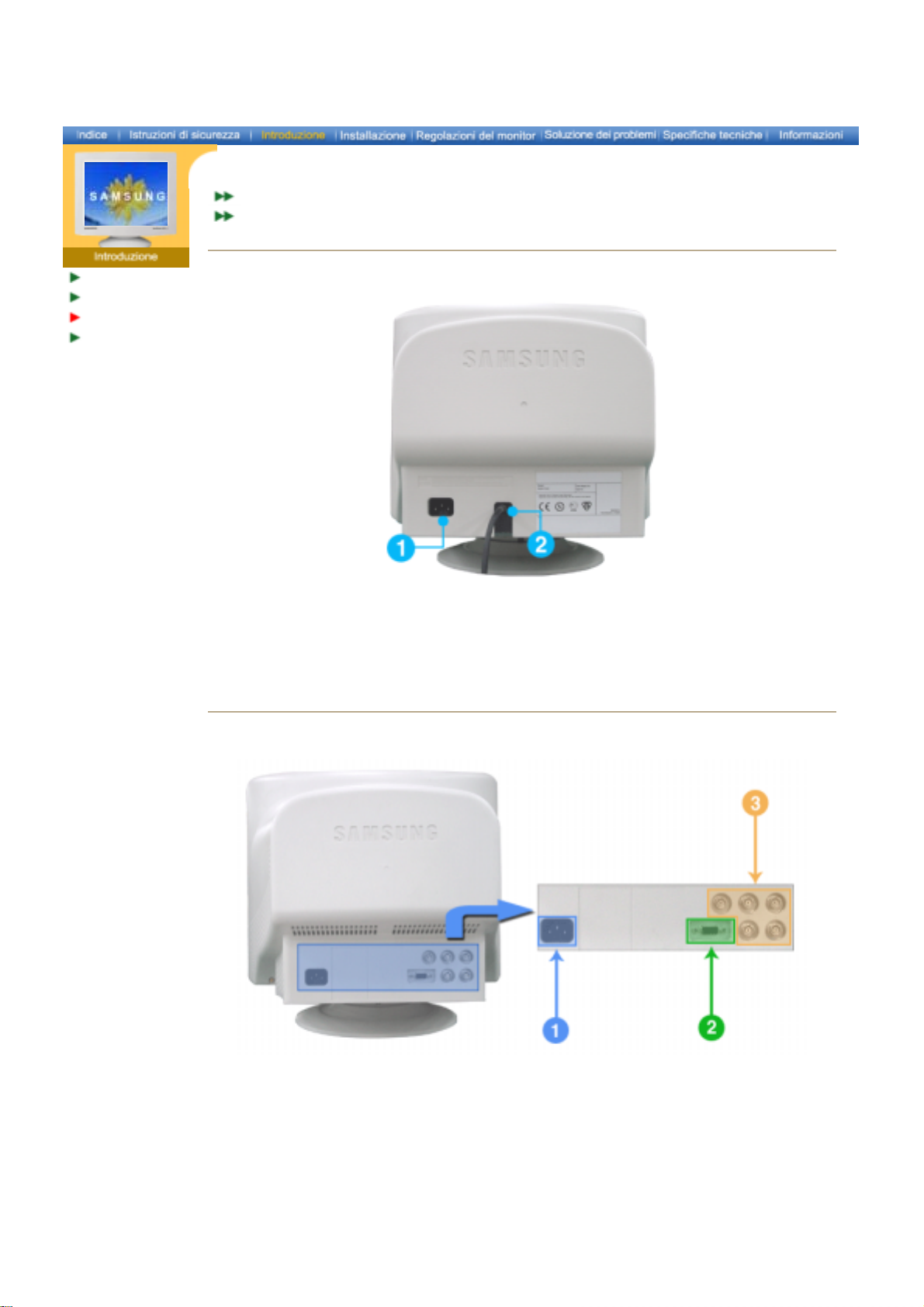
General
BNC Connectors (Option)
Disimballaggio
Parte anteriore
Parte posteriore
Parte inferiore
General
(La configurazione della parte posteriore del monitor può cambiare da prodotto a prodotto.)
1. Porta di alimentazione
Collegare il cavo di alimentazione del monitor alla porta
dell'alimentazione posta sul retro del monitor.
2. Cavo di segnale
Collegare l'estremità del cavo di segnale alla porta video del
computer (scheda video o scheda grafica).
BNC Connectors (Option)
(La configurazione della parte posteriore del monitor può cambiare da prodotto a prodotto.)
1. Porta di alimentazione
Collegare il cavo di alimentazione del monitor alla porta
dell'alimentazione posta sul retro del monitor.
2. Cavo di segnale
Collegare il cavo del segnale al connettore D-sub a 15 piedini sul
retro del monitor.
3. Connettori BNC
(Opzionale)
Per maggiori informazioni sui collegamenti dei cavi vedere Collegamento del monitor.
Nota:
Collegare il cavo del segnale alla rispettiva porta BNC sul retro del
monitor.
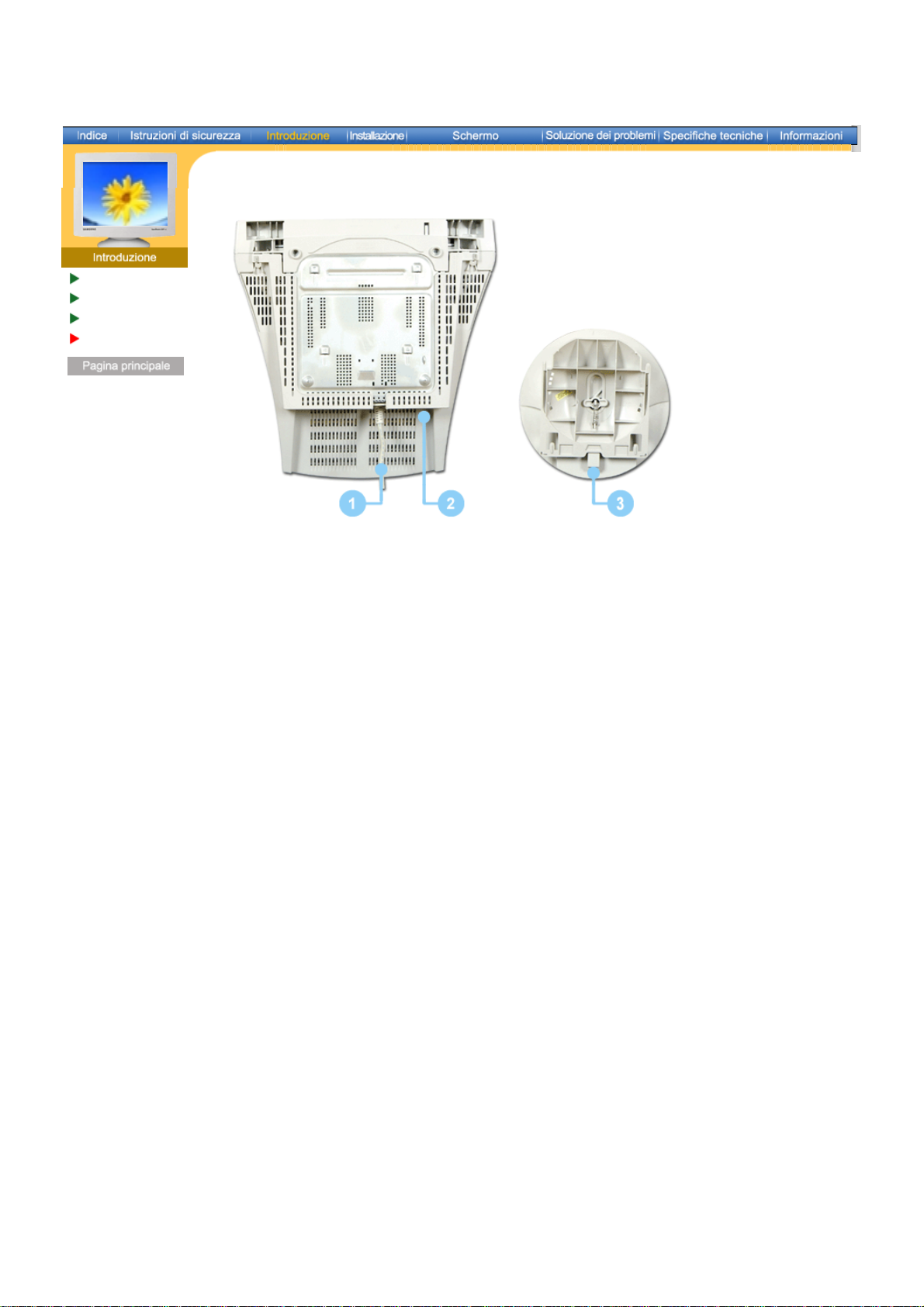
Disimballaggio
Parte anteriore
Parte posteriore
Parte inferiore
1. Cavo di segnale
2. Porta di alimentazione
3. Base orientabile
Collegare l'estremità del cavo di segnale alla porta video del
computer (scheda video o scheda grafica).
Collegare il cavo di alimentazione del monitor alla porta
dell'alimentazione posta sul retro del monitor.
È possibile separare la base dal monitor.
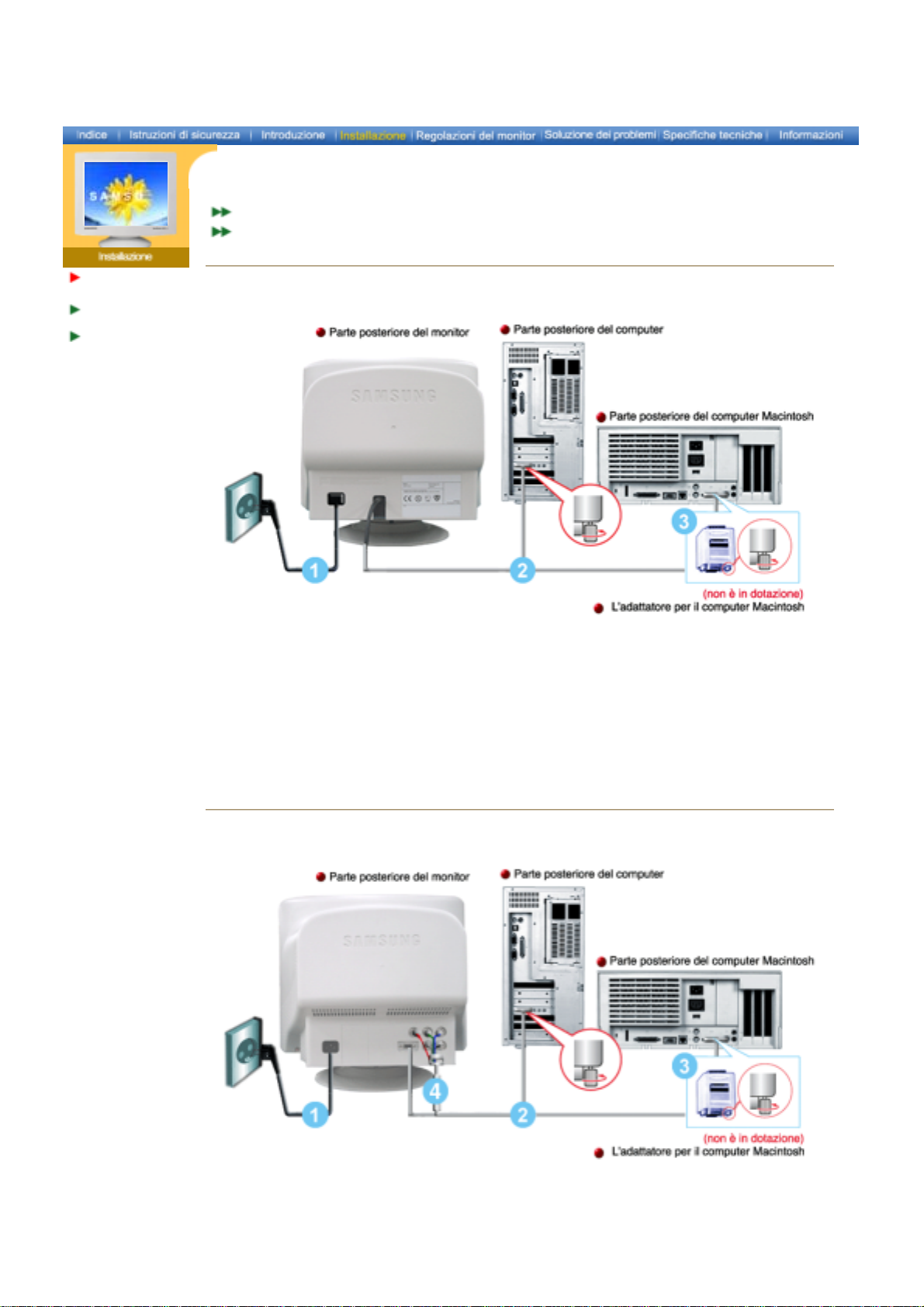
Collegamento
del monitor
Installazione del
driver video
Installazione della
base orientable
General
BNC Connectors (Option)
General
1. Collegare il cavo di alimentazione del monitor alla porta dell'alimentazione posta sul retro del
monitor.
Collegare il cavo di alimentazione del monitor ad una vicina presa di corrente.
2. Collegare l'estremità del cavo di segnale alla porta video del computer (scheda video o scheda
grafica).
3. Se si utilizza un computer Macintosh, collegare il cavo ad un adattatore Macintosh, quindi
impostare i pin dell'adattatore (adattatore non incluso). Non è necessario l’adattatore per i
computer PC-compatibili.
4. Accendere il computer e il monitor. Se il monitor visualizza un'immagine, l'installazione è
terminata.
BNC Connectors (Option)
1. Collegare il cavo di alimentazione del monitor alla porta dell'alimentazione posta sul retro del
monitor.
Collegare il cavo di alimentazione del monitor ad una vicina presa di corrente.
2. Collegare l'estremità del cavo di segnale alla porta video del computer (scheda video o scheda
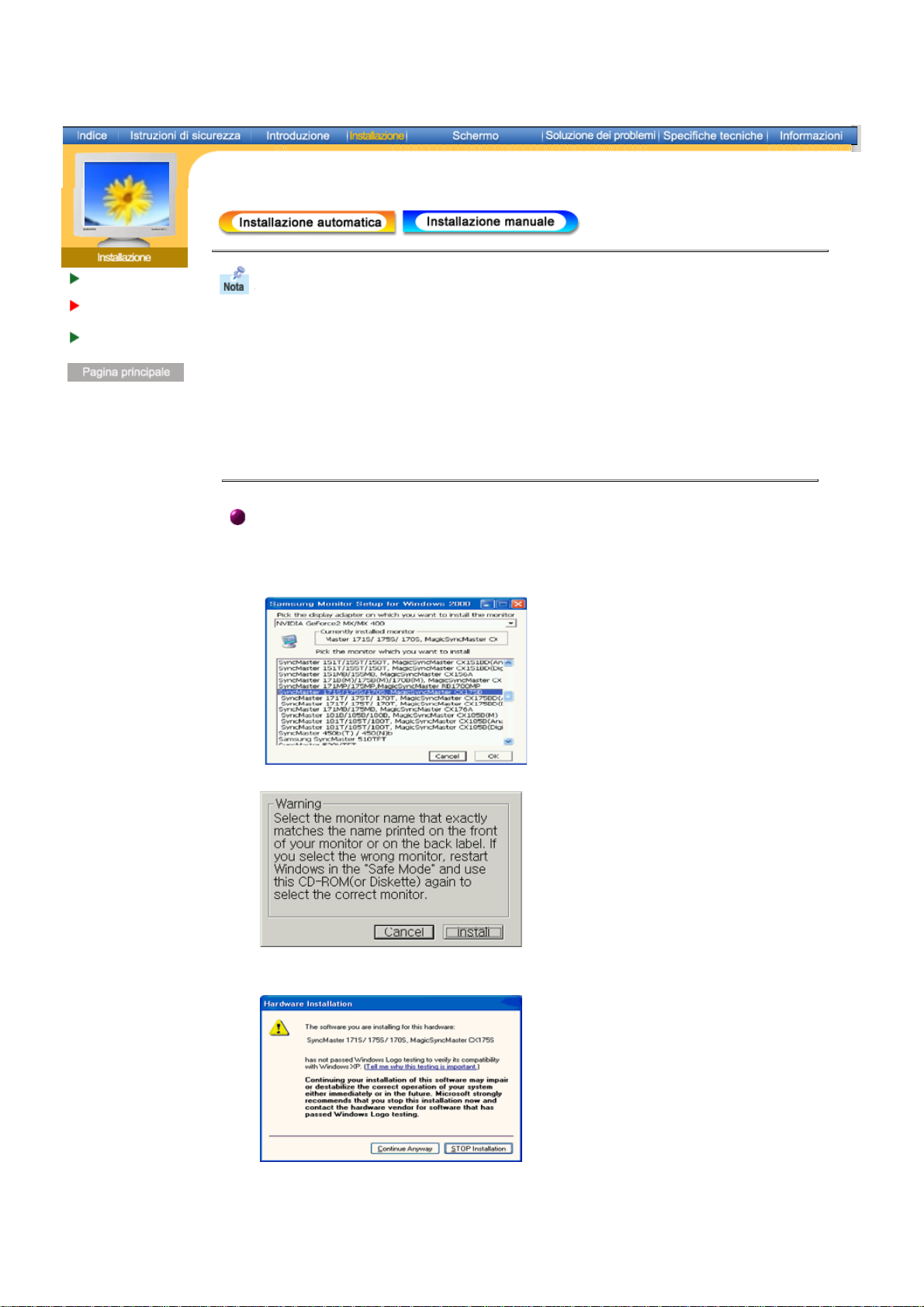
Collegamento del
monitor
Installazione del
driver video
Installazione della
base orientable
Quando richiesto dal sistema operativo per il driver del monitor, inserire il CD in
dotazione con questo monitor. L'installazione del driver differisce leggermente da
un sistema operativo all'altro. Seguire le istruzioni a seconda di quanto risulti
appropriato per il sistema operativo disponibile.
Preparare un dischetto vuoto e scaricare il programma del driver dal sito web sottoindicato
Sito Web su Internet : http://www.samsung-monitor.com/ (Tutto il mondo)
z
http://www.samsungusa.com/monitor/ (USA)
http://www.sec.co.kr/monitor/ (Korea)
http://www.samsungmonitor.com.cn/ (China)
Windows XP/2000
1. Inserire il CD nell'unità CD-ROM.
2. Fare clic su "Windows XP/2000-driver".
3. Scegliere il modello di monitor dall'elenco, poi fare clic sul pulsante "OK".
4. Fare clic sul pulsante "Installa" nella finestra "Avviso".
5. Se è possibile vedere la successiva finestra "Messaggio", fare clic sul pulsante
"Continua comunque". Poi fare clic sul pulsante "Fine".
* Il driver di questo monitor è conforme alla certificazione del logo MS, e questa
installazione non danneggerà il sistema. Il driver certificato sarà disponibile nella home
page dei monitor Samsung.
http://www.samsung-monitor.com/
6. L'installazione del driver del monitor è terminata.
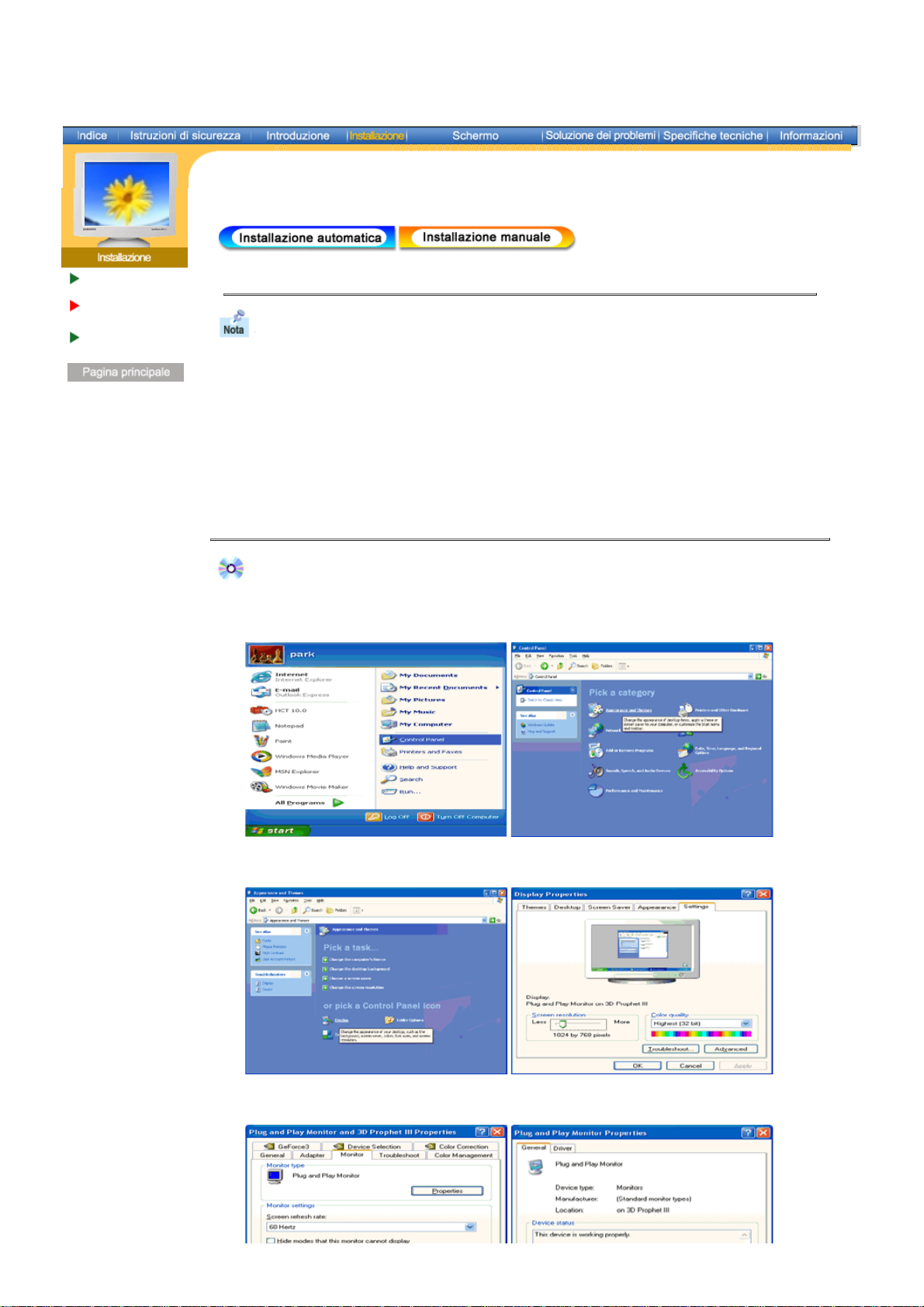
Collegamento del
monitor
Installazione del
driver video
Installazione della
base orientable
Windows XP
Windows 2000
|
Windows Me
|
Windows NT
|
|
Linux
Quando richiesto dal sistema operativo per il driver del monitor, inserire il CD in
dotazione con questo monitor. L'installazione del driver differisce leggermente da
un sistema operativo all'altro. Seguire le istruzioni a seconda di quanto risulti
appropriato per il sistema operativo disponibile.
Preparare un dischetto vuoto e scaricare il programma del driver dal sito web
sottoindicato.
Sito Web su Internet : http://www.samsung-monitor.com/ (Tutto il mondo)
z
http://www.samsungusa.com/monitor/ (USA)
http://www.sec.co.kr/monitor/ (Korea)
http://www.samsungmonitor.com.cn/ (China)
Sistema Operativo Microsoft® Windows® XP
1. Inserire il CD nell'unità CD-ROM.
2. Fare clic su "Start" - "Pannello di controllo" quindi fare clic sull'icona "Aspetto e temi".
3. Fare clic sull'icona "Display" e scegliere la scheda "Impostazioni" e successivamente fare
clic su "Avanzate..".
4. Fare clic sul pulsante "Proprietà" della scheda "Monitor" e poi selezionare la scheda
"Driver".
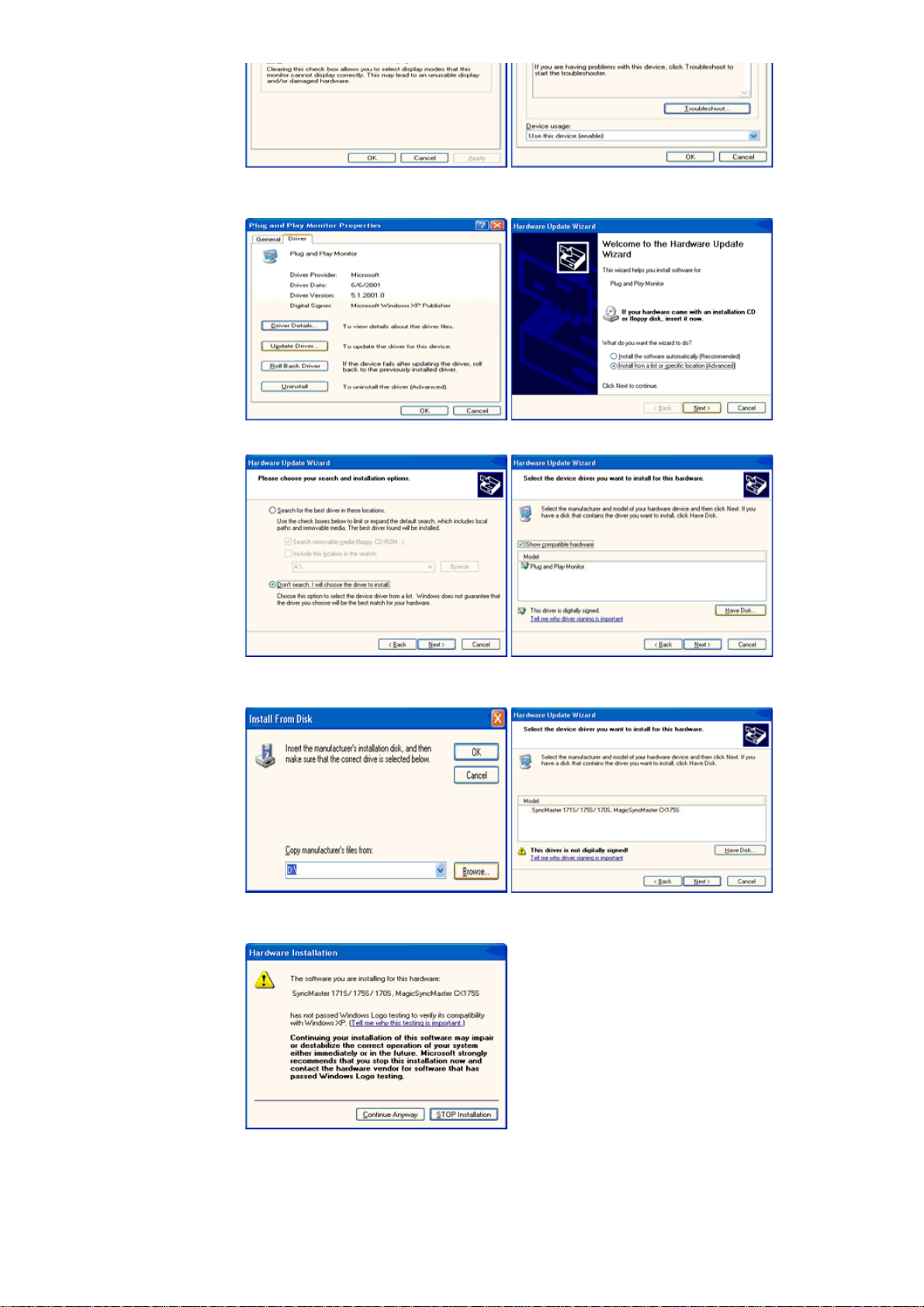
5. Fare clic su "Aggiorna driver.." e selezionare "Installa da un elenco o..." quindi fare clic sul
pulsante "Avanti".
6. Selezionare "Non cercare,… ", quindi fare clic su "Avanti" e poi su "Disco driver".
7. Fare clic sul pulsante "Sfoglia", scegliere A:\(D:\driver) e quindi scegliere il modello di monitor
nell'elenco e fare clic sul pulsante "Avanti".
8. Se è possibile vedere la successiva finestra "Messaggio", fare clic sul pulsante "Continua
comunque". Poi fare clic sul pulsante "Fine".
Il driver di questo monitor è conforme alla certificazione del logo MS, e questa installazione
non danneggerà il sistema.
*Il driver certificato sarà disponibile nella home page dei monitor Samsung.
http://www.samsung-monitor.com/
9. Fare clic sul pulsante "Chiudi" e quindi cliccare di continuo sul pulsante "OK".
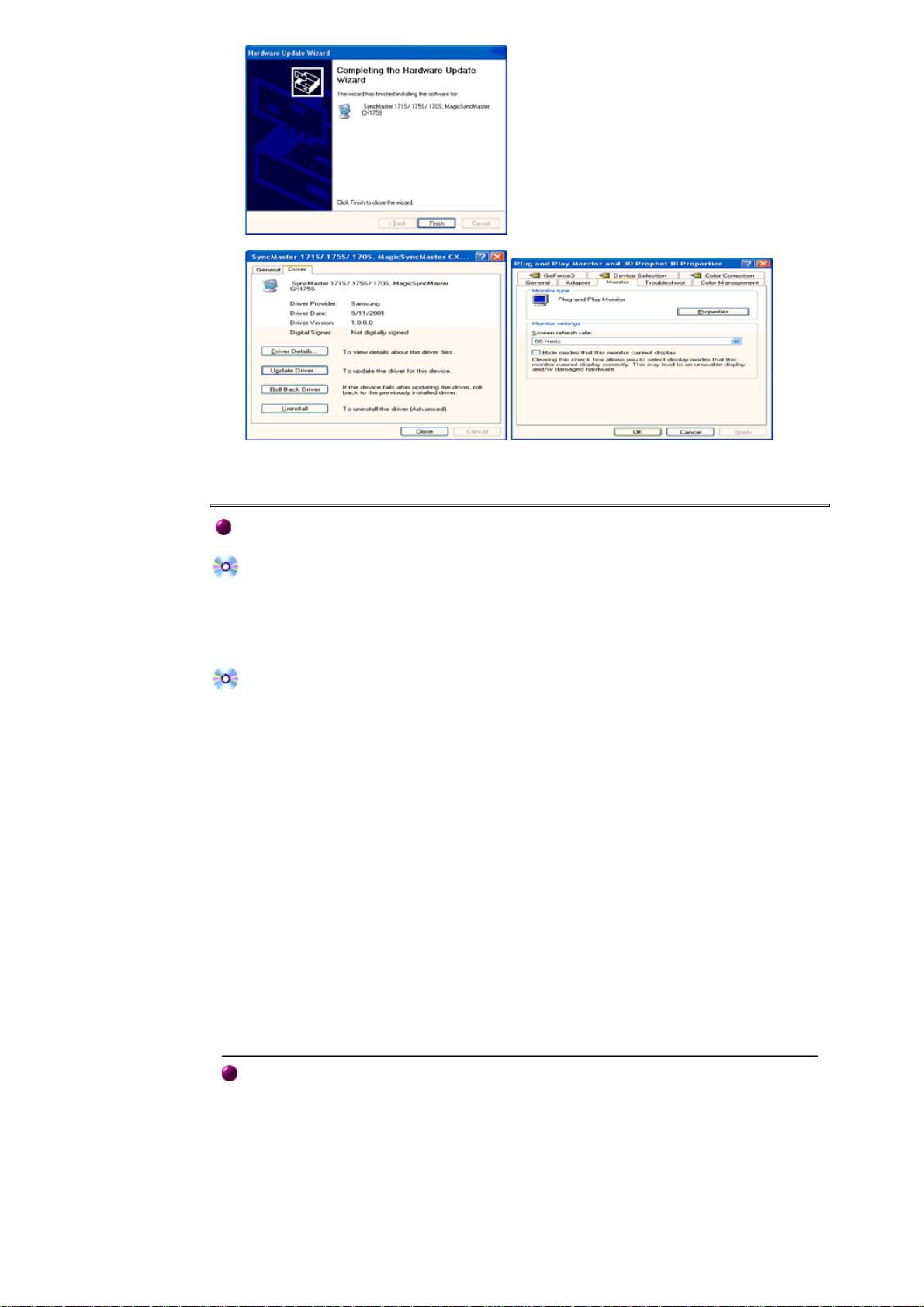
10. L'installazione del driver del monitor è terminata.
Sistema Operativo Microsoft® Windows® 2000
Non appena appare il messaggio "Firma digitale non trovata" sul monitor, seguire la
procedura descritta di seguito.
1. Scegliere il pulsante "OK" nella finestra "Inserire il disco".
2. Fare clic sul pulsante "Sfoglia" nella finestra "File necessario".
3. Scegliere "A:\(D:\driver)" quindi fare clic sul pulsante "Apri" e poi su "OK".
Guida per l'installazione manuale del monitor
1. Fare clic su "Avvia", "Impostazione", "Pannello di controllo".
2. Fare doppio clic sull'icona "Schermo".
3. Scegliere la scheda "Impostazioni" quindi fare clic su "Avanzate".
4. Scegliere "Schermo".
Caso1:
Caso2:
5. Fare clic su "Driver", quindi su "Aggiorna driver" ed infine su "Avanti".
6. Scegliere "Visualizza un elenco dei driver noti per questa periferica, per consentire di
scegliere un driver specifico" quindi fare clic su "Avanti" e poi su "Disco driver".
7. Fare clic sul pulsante "Sfoglia" e poi scegliere A:\(D:\driver).
8. Fare clic sul pulsante "Apri", quindi su "OK".
9. Scegliere il modello del proprio monitor, quindi fare clic su "Avanti" e poi ancora su "Avanti".
10. Scegliere "Fine" e quindi fare clic sul pulsante "Chiudi".
Se il pulsante "Proprietà" è inattivo, il monitor è configurato correttamente ed è
opportuno interrompere l'installazione.
Se il pulsante "Proprietà" è attivo, fare clic su "Proprietà". Seguire la procedura
successiva senza interruzione.
Se è possibile vedere la finestra "Firma digitale non trovata" fare clic sul pulsante "Sì"
e poi sul pulsante "OK". In seguito scegliere "Fine" e quindi fare clic sul pulsante
"Chiudi".
Sistema operativo Microsoft® Windows® Millennium
1. Fare clic su "Avvia", "Impostazione", "Pannello di controllo".
2. Fare doppio clic sull'icona "Schermo".
3. Selezionare la scheda "Impostazioni" e fare clic sul pulsante "Proprietà avanzate".
4. Selezionare la scheda "Monitor".
5. Fare clic sul pulsante "Modifica" nell'area "Tipo di monitor".
6. Scegliere "Specificare la posizione del driver".
7. Scegliere "Visualizza un elenco di tutti I driver in una posizione specifica.." quindi fare clic
sul pulsante "Avanti".
8. Fare clic sul pulsante "Disco driver".
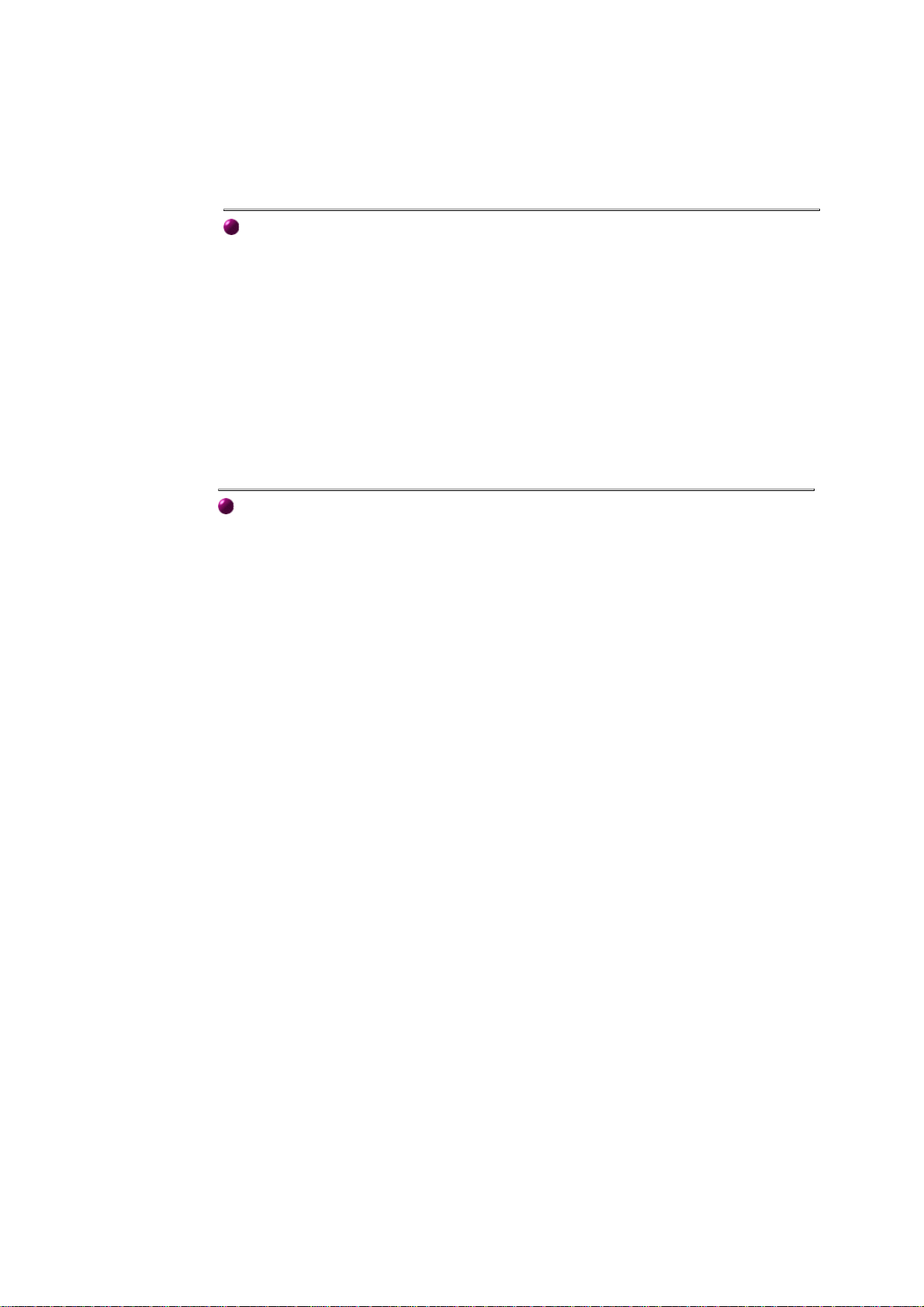
9.S
pec
ifi
\(D:\dri
"OK"
Frequenza verticale ) e quindi fare clic su OK
care A:
10. Selezionare "Mostra tutte le periferiche" e scegliere il monitor che corrisponde a quello
collegato al computer e fare clic su "OK".
11. Continuare scegliendo il pulsante "Chiudi" e il pulsante "OK" fino a chiudere la finestra
Proprietà dello schermo.
(È possibile che appaiano altre schermate di avviso, quindi fare clic sull'opzione
desiderata per il monitor).
Sistema operativo Microsoft® Windows® NT
1. Fare clic su "Start", "Impostazioni", "Pannello di controllo" e quindi fare doppio clic su
"Schermo".
2. Nella finestra "Visualizza informazioni di registrazione", scegliere la scheda
"Impostazioni" e quindi fare clic su "Tutte le modalità di visualizzazione".
3. Selezionare la modalità che si intende utilizzare ("Risoluzione", "Numero di colori" e
4. Fare clic sul pulsante "Applica" se lo schermo funziona normalmente dopo aver scelto
"Test". Se lo schermo non appare normale, passare ad una modalità diversa (diminuire la
modalità di risoluzione, colori o frequenza).
Nota: Se nella finestra "Tutte le modalità di visualizzazione" non appare alcuna modalità,
selezionare il livello di risoluzione e la frequenza verticale facendo riferimento alle Modalità
di visualizzazione predefinite descritte in questa guida.
Sistema operativo Linux
Per eseguire X-Window, occorre eseguire il file X86Config, che è un tipo di file per
l'impostazione del sistema.
1. Premere "Invio" alla prima e alla seconda finestra dopo aver eseguito il file "X86Config".
2. La terza finestra serve per "impostare il mouse".
3. Impostare il mouse per il computer.
4. La finestra successiva serve per "selezionare una tastiera".
5. Impostare la tastiera per il computer.
6. La finestra successiva serve per "impostare il monitor".
7. Innanzitutto, impostare la "frequenza orizzontale" per il monitor. È possibile inserire
direttamente la frequenza.
8. Impostare la "frequenza verticale" per il monitor. È possibile inserire direttamente la
frequenza.
9. Inserire il "modello di monitor". Queste informazioni non alterano l'attuale esecuzione di
X-Window.
10. Il monitor è stato impostato.
Dopo aver impostato le altre periferiche richieste "Eseguire" X-Window.
ver) quindi fare clic sul pulsante
"
"
"
.
.
